先看效果图:
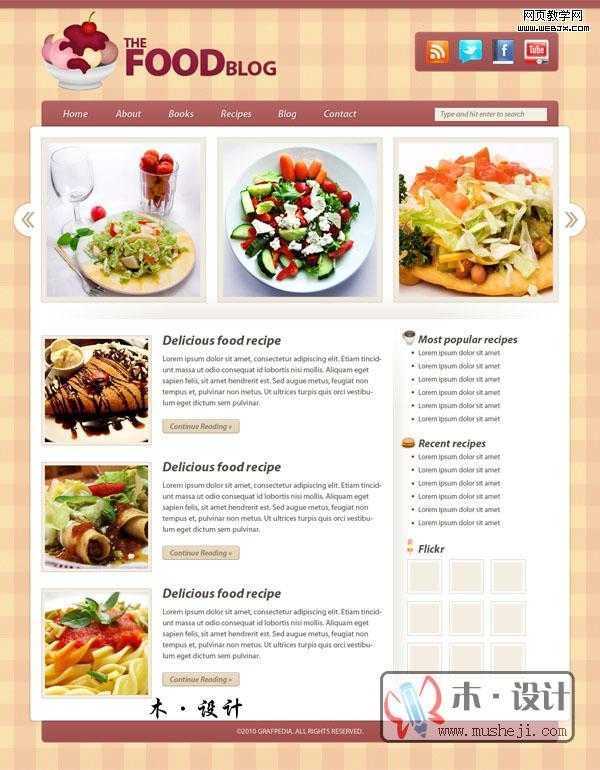
1。新建一个大小为:1200*1400px的文档,并填充背影色:#fbe0b1。
再执行滤镜>杂色>添加杂色,设置数据如下图:
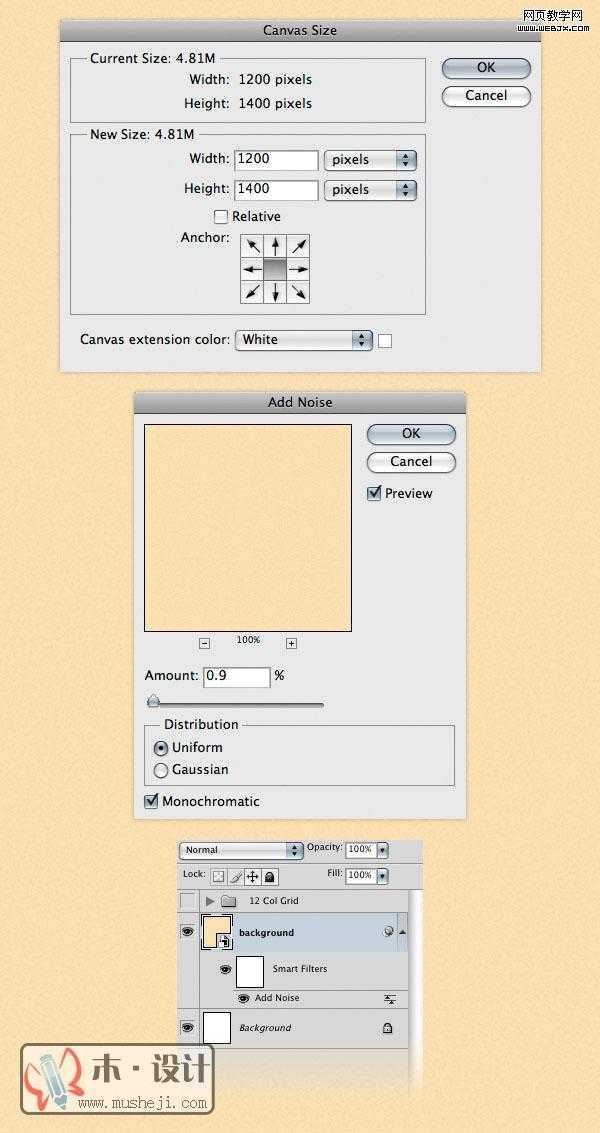
2.创建自定义图案
按ctrl+N新建一个大小为:80*80px的文档.
再次新建一个图层,命名:horizontal.选择"矩形选区工具"绘制一个大小为80*40,并填充:#b52a51.设置不透明度为:20%.
新建一个图层命名:vertical,使用"矩形工具"在左边绘制一个40*80的图形,并填充:#b52a51.设置不透明度为:30%.
新建一个组,把这两个图层放入进去,并命名:pattern.并设不透明度:30%.
关闭白色图层的"睛眼",编辑>自定义图案.
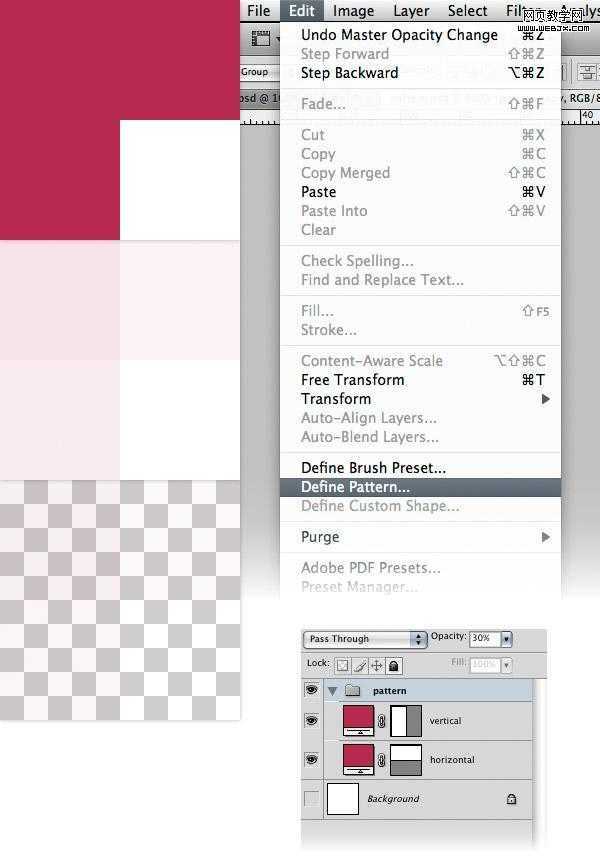
3.填充自定义图案
新建一个图层命名:patten;并填充白色,更改填充:0%。双击这个图层,在弹出的"图层样式"窗口中选择"图案叠加"选择我们上一步自定义的图案,
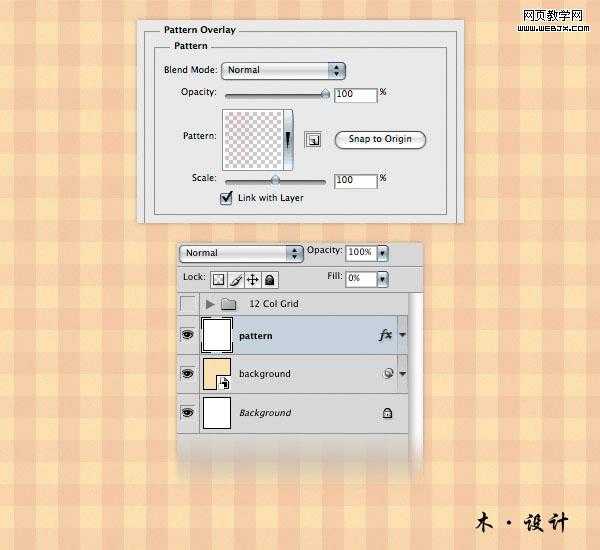
4.顶部导航的制作
新建一个组"top bar".
新建一个图层命名:top bar.选择"矩形选区"工具,绘制一个1200*15并填充#a95858,位置如图如示.双击这个图层,给这个图层添加一个"阴影"效果,其阴影:#473e2f.
新建一个图层命名:1px line.选取"线条(U)"工具,绘制一个1px的线条,并填充:#8b4747.把位置放在紧靠矩形的下面.
按ctrl+J复制线条图层,选择"移动(V)"工具,位移到上一个线条的上面.并更改其颜色:#ca7373.
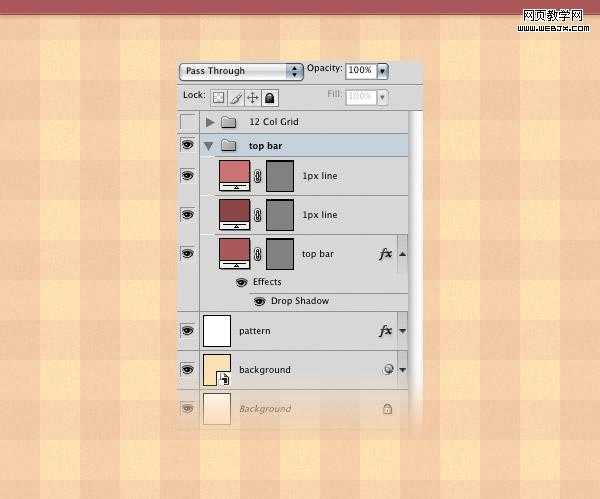
5.新建一个组"logo",打开一张食物的图片,并命名此图层为"ice cream icon" .
使用"文字工具" 设其颜色:#8d1c39.打上"标志文字".双击此图层在弹出的"图层样式"设置(阴影,浮雕,渐变)的数据如下图:
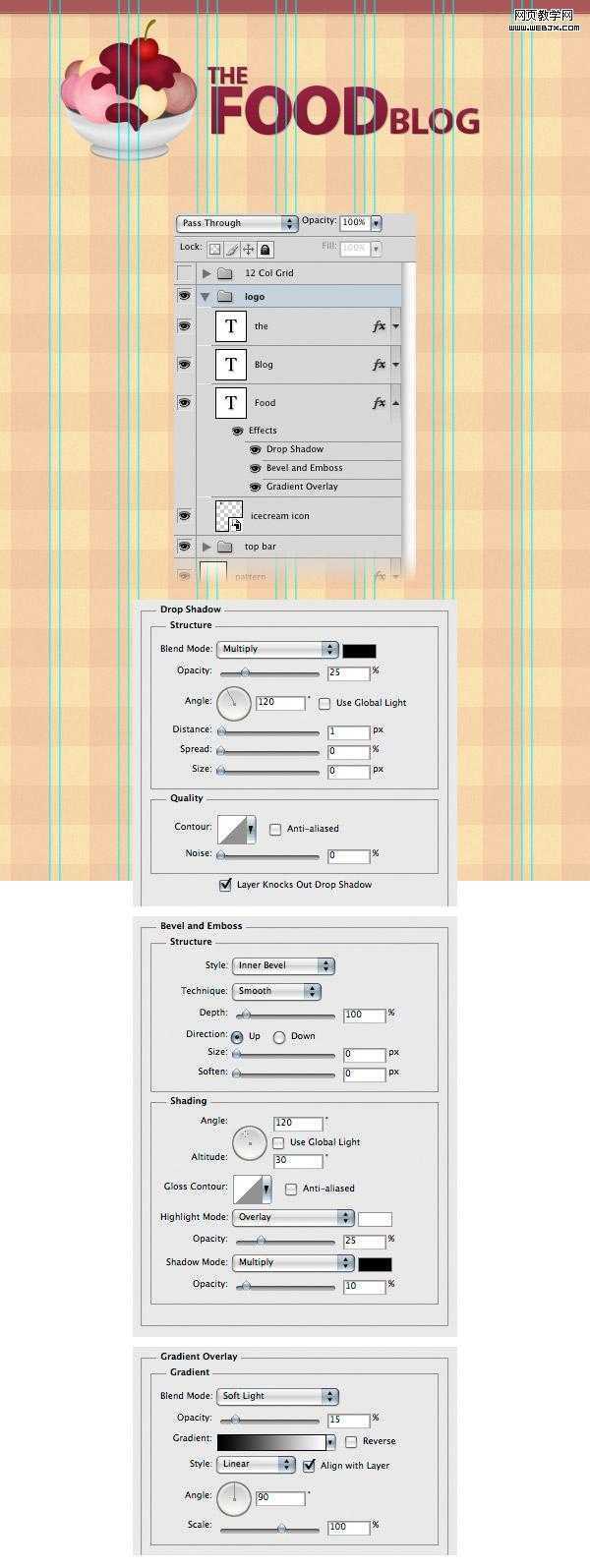
6.新建一个组"social".
新建一个图层:"social bg"使用"圆角矩形工具"绘制一个260*70大小的形状,并填充:#a95858.位置放在右边,双击此图层给其"图层样式" ,
数据如图如示.(描边的颜色:#a95858)
打开所要的图标,位置如图如示:
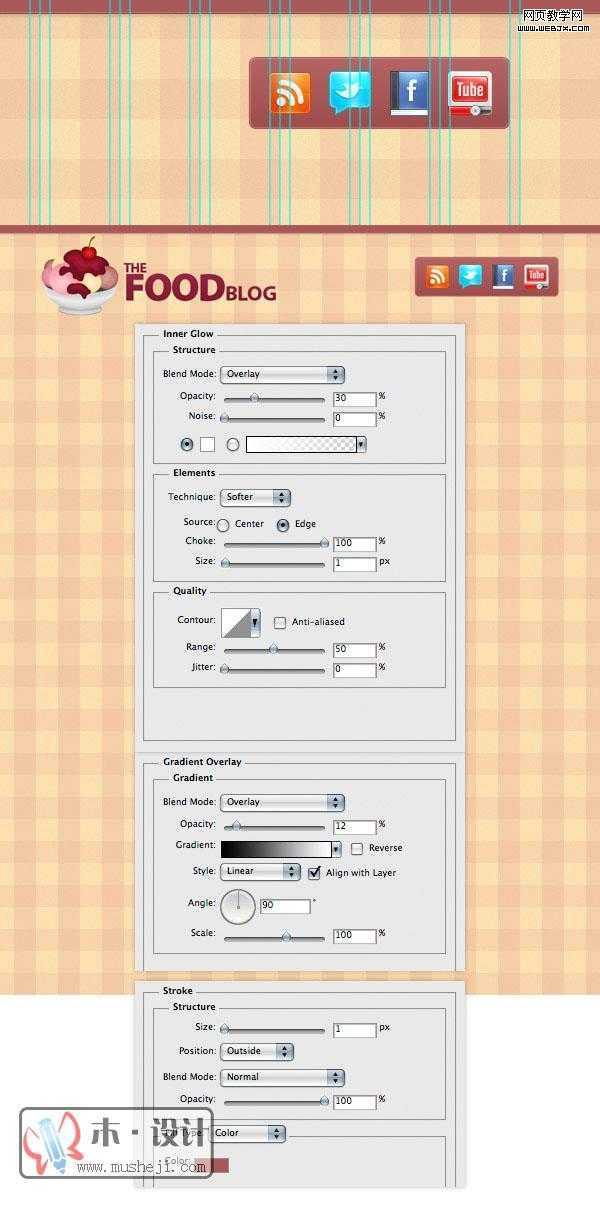
7.建立主内容的背景
新建一个新的图层:content bg.选择"圆角矩形"设其圆角为6px,制作一个980*1080大小的矩形.双击此图层给其添加一个"外发光".
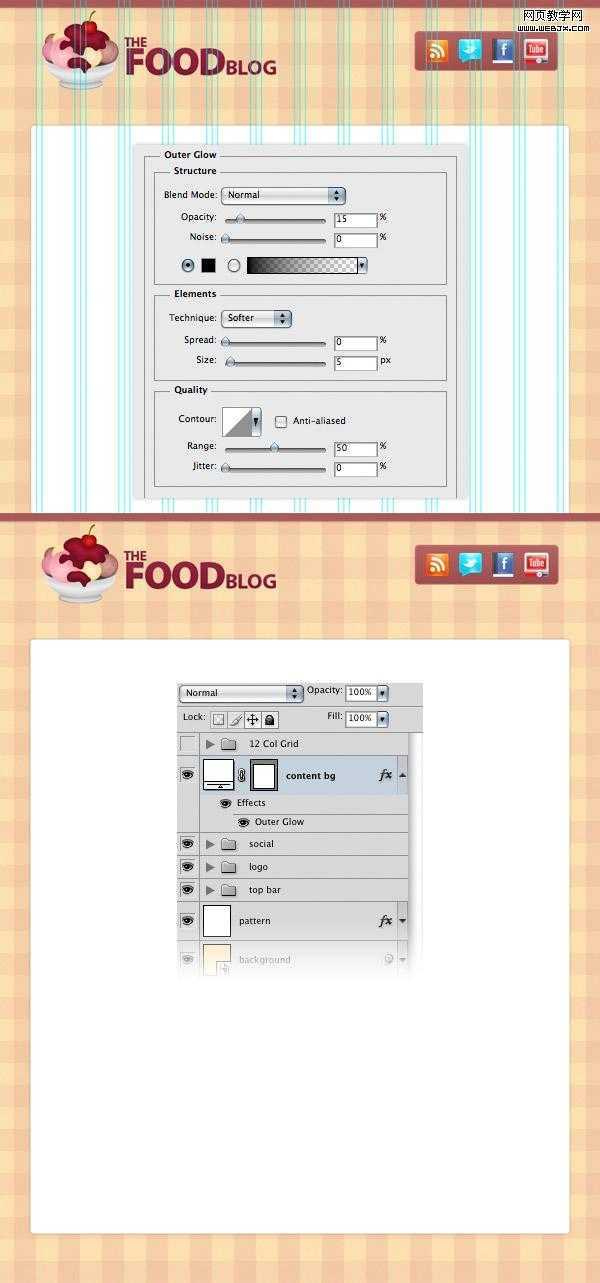
8.导航条
新建一个组:navigation,拖动此组放置组"content bg"下面.
新建一个图层:navigation bar.选择"圆角矩形"绘制938*70大小的形状,填充:#a95858.双击此图层,添加图层样式(描边颜色:#9c5151).
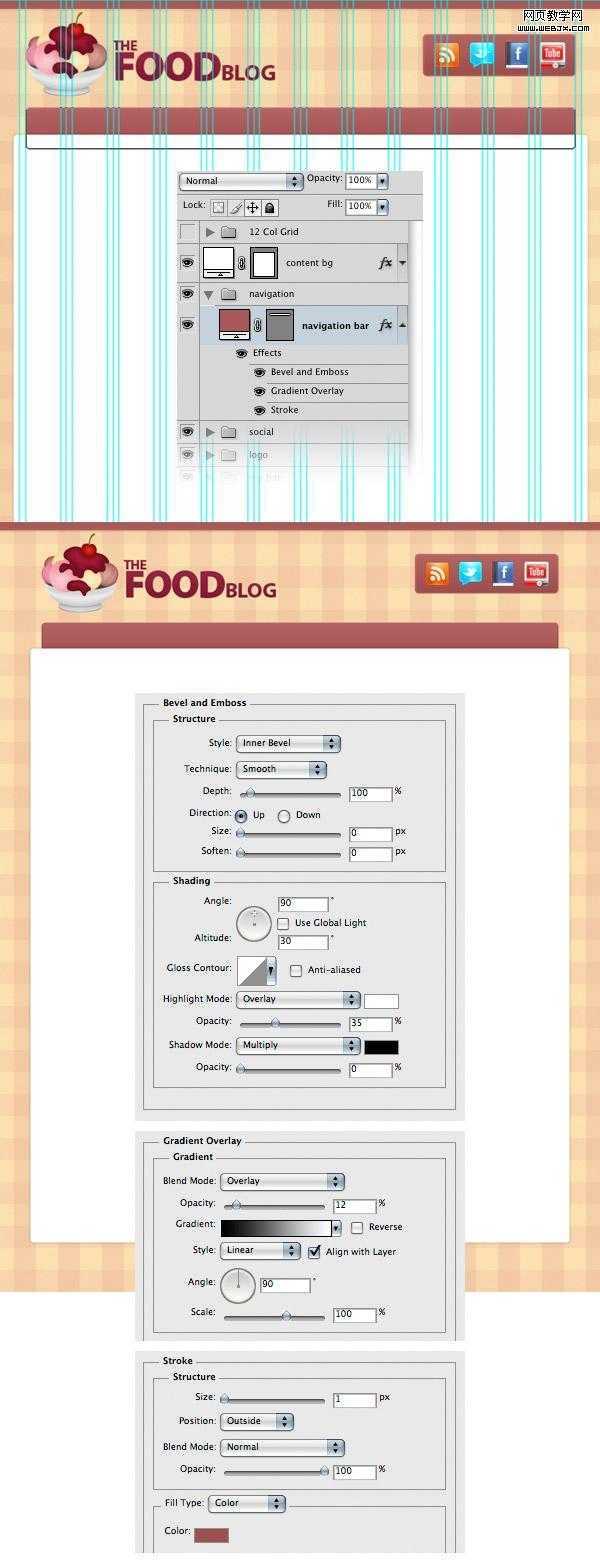
9.选择"文字工具",打出链接的文字,填充颜色:#ece2e4.添加"阴影样式"阴影颜色为:#803a3a.
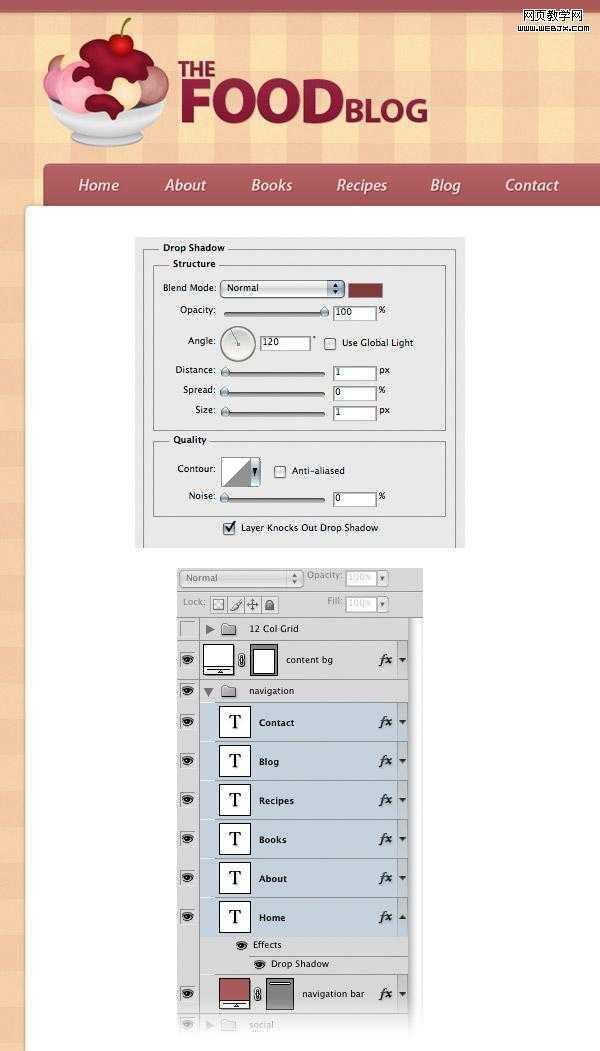
10.搜索导航条
新建一个组:search bar.
新建一个图层:search bar选择"直角矩形"绘制一个200*26大小,填充:#f4f0e2.再给这个矩形添加1px的描边,颜色:#925050.
使用"文字工具"打上这几个字"Type and hit enter to search",文字颜色:#917a7a.
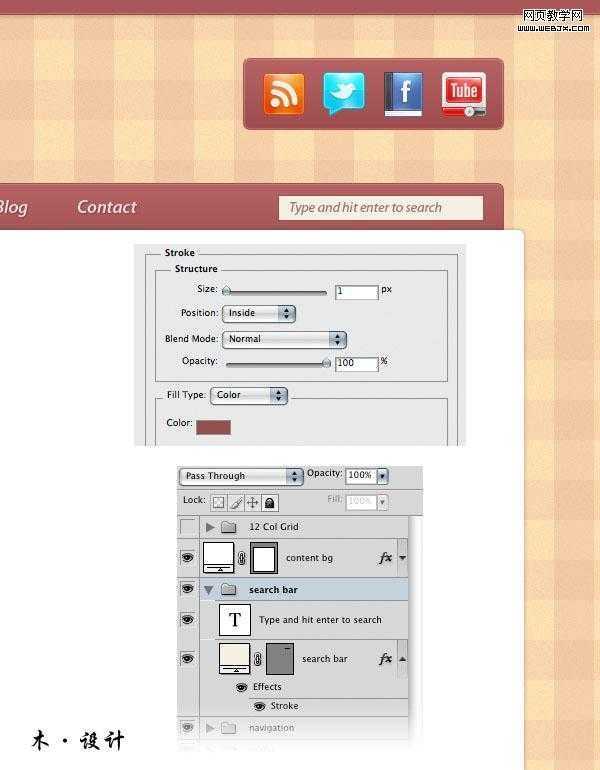
11.产品展示栏
新建一个组:image slider,把它放在"content bg"图层上面.
新建一个图层:image_holder,选择"矩形工具"绘制一个300*300大小的矩形,并填充:#d6c8af.双击图层给其添加一个"内阴影"的样式.
(阴影颜色:#f1eadf;描边颜色:#d6cdbc).
ctrl+J复制这个图层,然后选择"移动工具",按ctrl+T自由变换20px大小的距离.
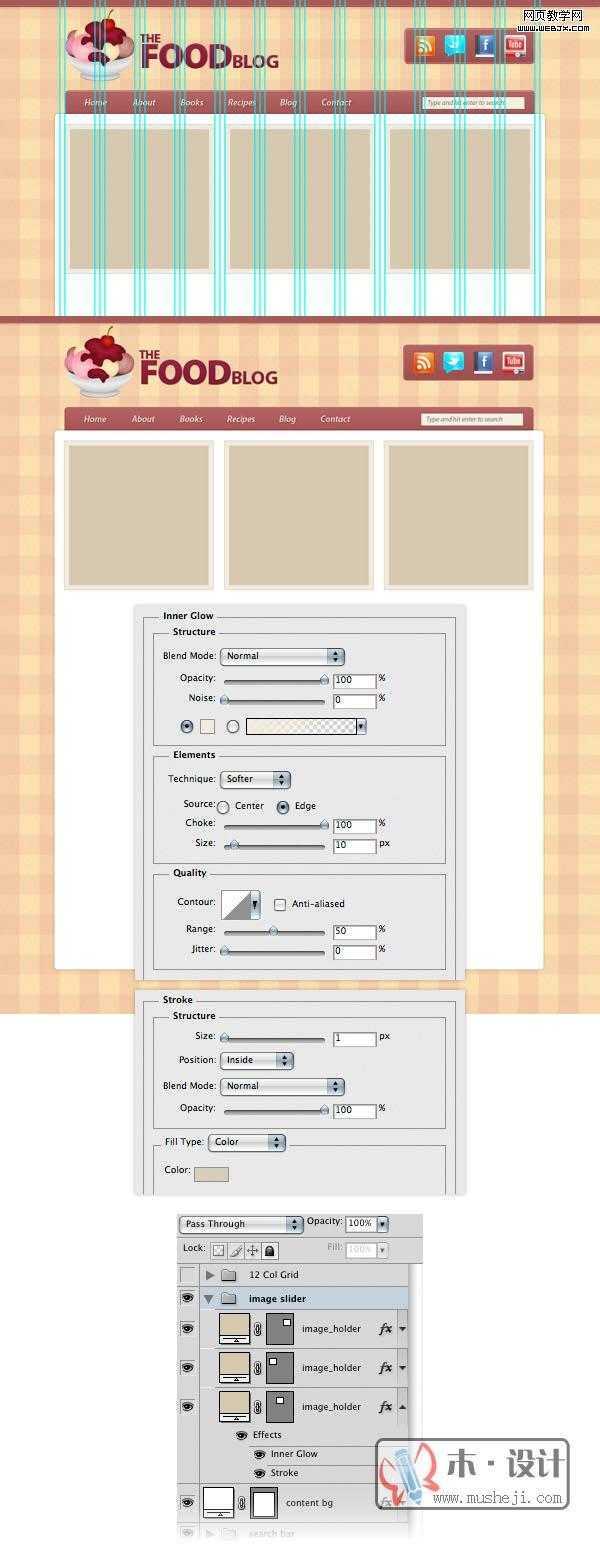
12.打开一张食物的图片,使用"移动工具"移动到文档中,为了使图片放置在"展示栏"的相框中,我们使用了"矢量蒙版".具体的操作步骤如下:
右击"食物图片"的图层,选择"矢量蒙版".(也要以按住ALT键不放,光标移动到两个图层之间的缝隙点击一下)

13.创建两个切换的按扭
新建一个组:right arrow.
新建一个图层:circle,选择"矢量圆形(U)",按住shift键不放,绘制一个60*60大小的正圆,填充:白色.其位置放在"产品展示栏"的右侧.
并给这个图层添加一个"外发光"的图层样式.
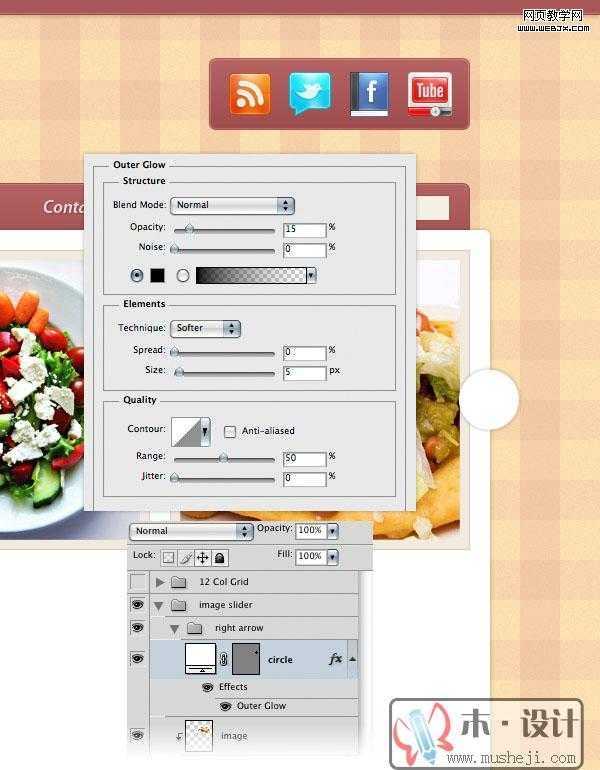
14.新建一个图层,按住键盘上的ctrl键,选择此图层和"circle" 图层,右击菜单中选择"合并图层".(做此步骤是为了下面切割圆时,左边的外发光不会出现),
这时候选择"矩形选区"切掉左边的半圆,如下图所示.
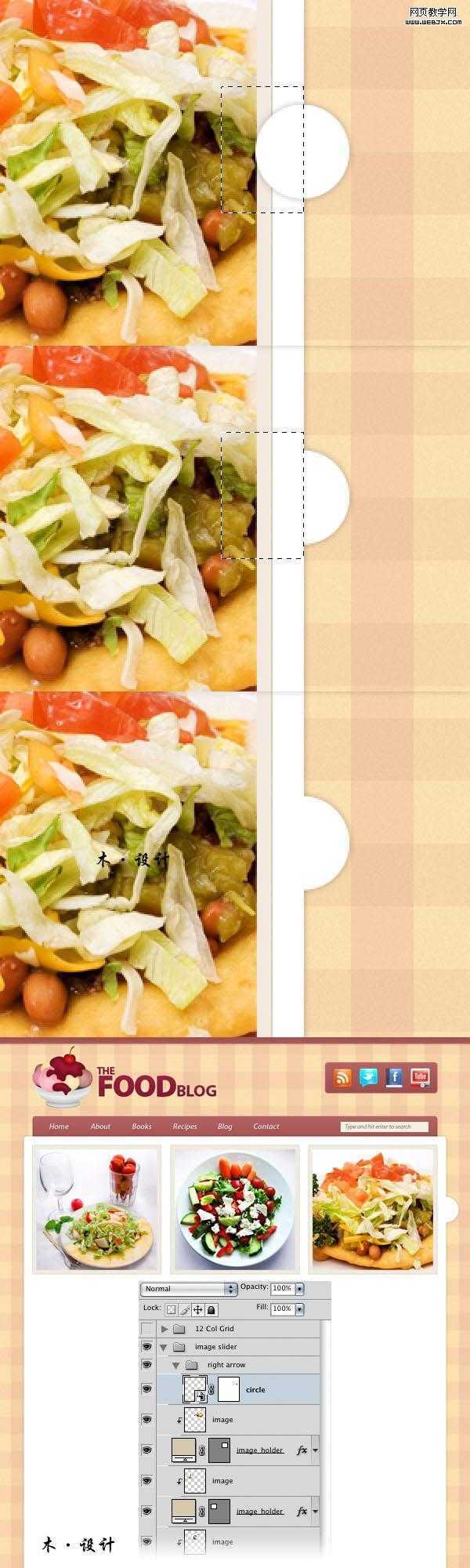
15.新建一个图层:arrow.选择"自定义图形工具(U)",在其属性栏上的图库中选择"小箭头",并填充:#c4b08e.最终效果如下图.
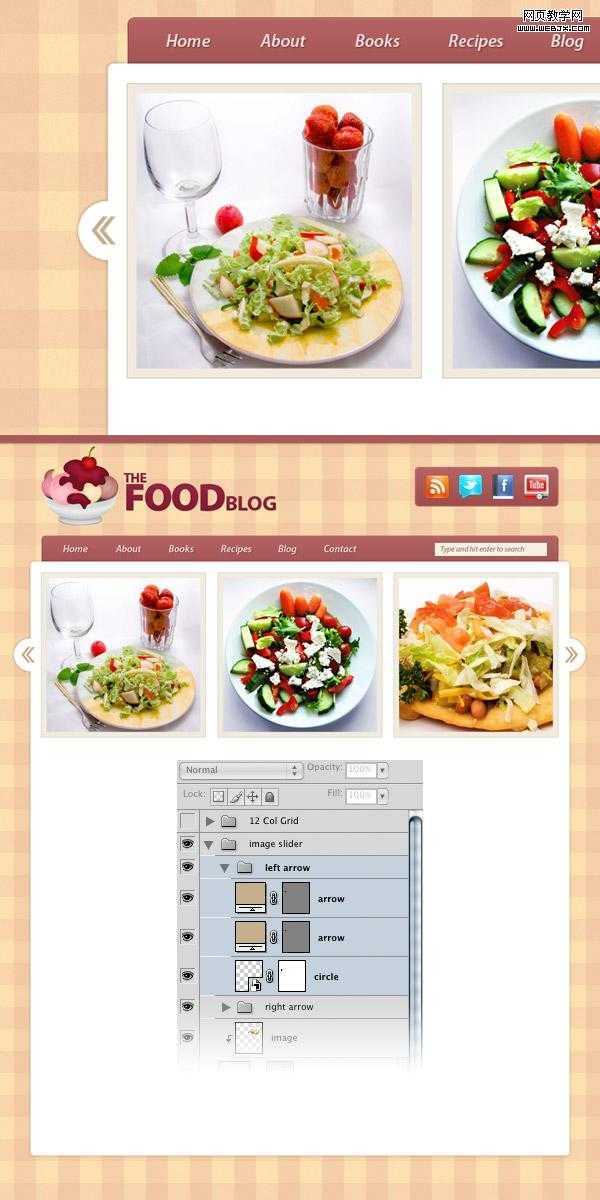
上一页12 下一页 阅读全文
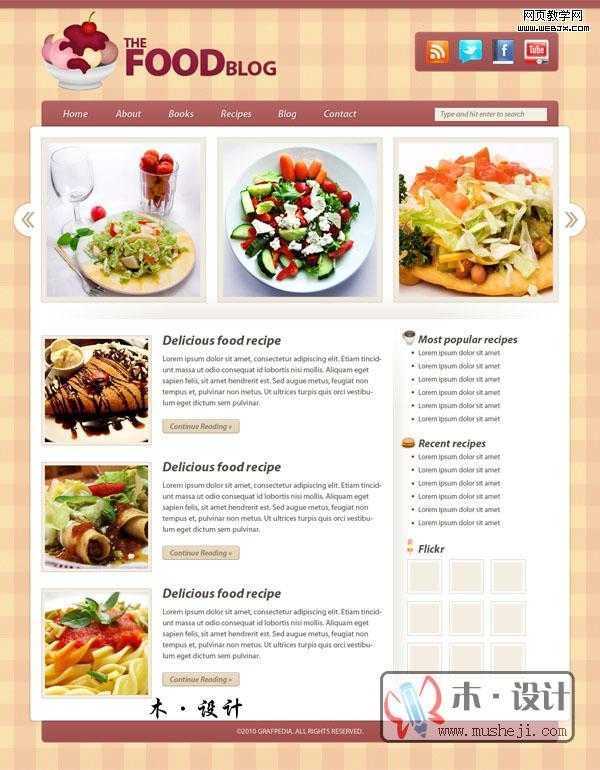
1。新建一个大小为:1200*1400px的文档,并填充背影色:#fbe0b1。
再执行滤镜>杂色>添加杂色,设置数据如下图:
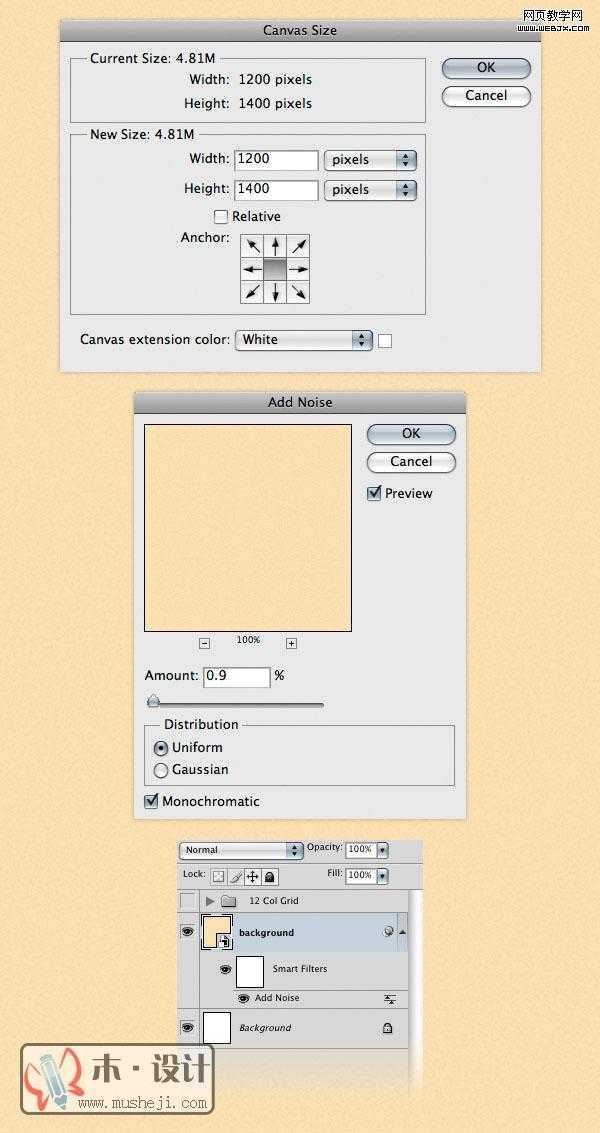
2.创建自定义图案
按ctrl+N新建一个大小为:80*80px的文档.
再次新建一个图层,命名:horizontal.选择"矩形选区工具"绘制一个大小为80*40,并填充:#b52a51.设置不透明度为:20%.
新建一个图层命名:vertical,使用"矩形工具"在左边绘制一个40*80的图形,并填充:#b52a51.设置不透明度为:30%.
新建一个组,把这两个图层放入进去,并命名:pattern.并设不透明度:30%.
关闭白色图层的"睛眼",编辑>自定义图案.
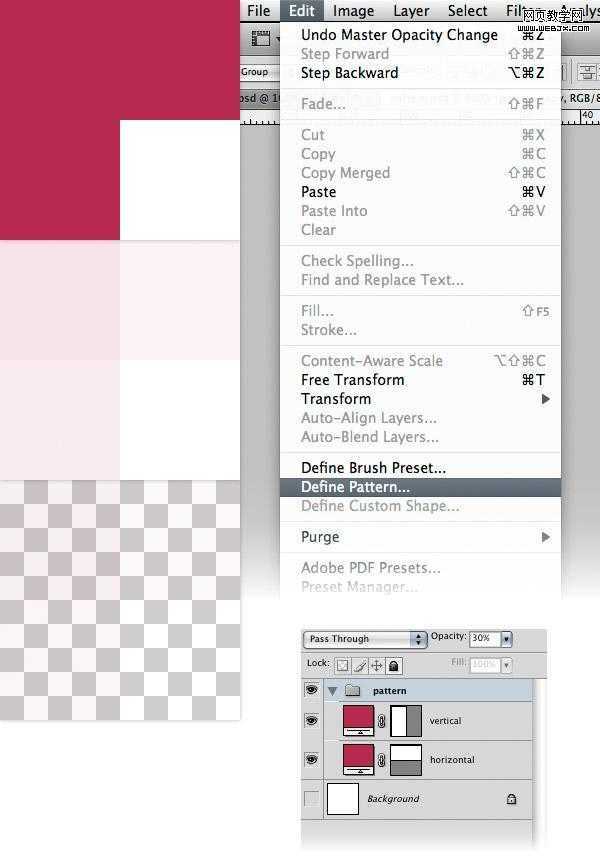
3.填充自定义图案
新建一个图层命名:patten;并填充白色,更改填充:0%。双击这个图层,在弹出的"图层样式"窗口中选择"图案叠加"选择我们上一步自定义的图案,
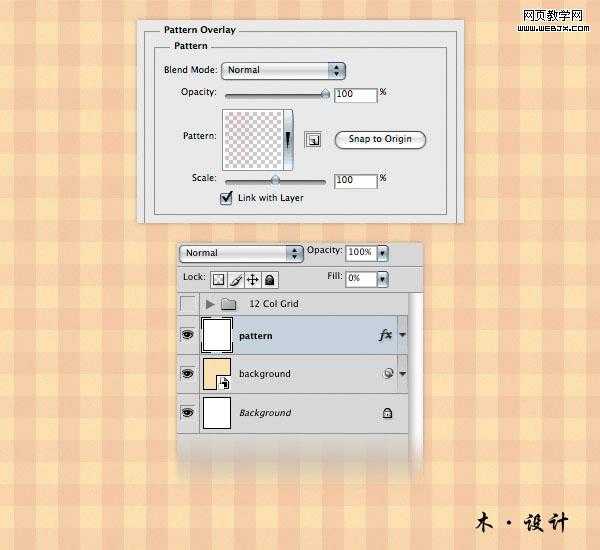
4.顶部导航的制作
新建一个组"top bar".
新建一个图层命名:top bar.选择"矩形选区"工具,绘制一个1200*15并填充#a95858,位置如图如示.双击这个图层,给这个图层添加一个"阴影"效果,其阴影:#473e2f.
新建一个图层命名:1px line.选取"线条(U)"工具,绘制一个1px的线条,并填充:#8b4747.把位置放在紧靠矩形的下面.
按ctrl+J复制线条图层,选择"移动(V)"工具,位移到上一个线条的上面.并更改其颜色:#ca7373.
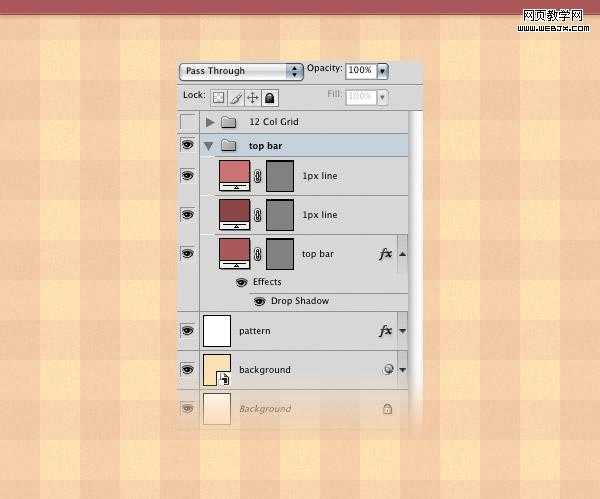
5.新建一个组"logo",打开一张食物的图片,并命名此图层为"ice cream icon" .
使用"文字工具" 设其颜色:#8d1c39.打上"标志文字".双击此图层在弹出的"图层样式"设置(阴影,浮雕,渐变)的数据如下图:
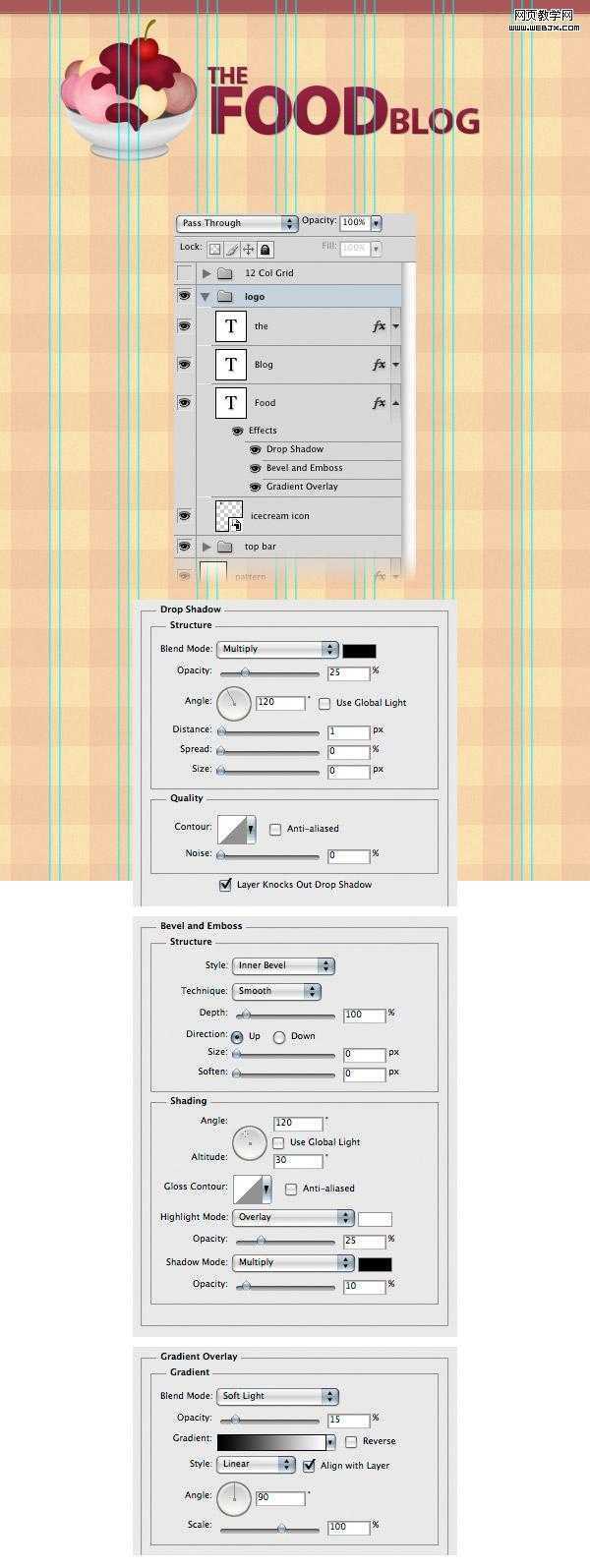
6.新建一个组"social".
新建一个图层:"social bg"使用"圆角矩形工具"绘制一个260*70大小的形状,并填充:#a95858.位置放在右边,双击此图层给其"图层样式" ,
数据如图如示.(描边的颜色:#a95858)
打开所要的图标,位置如图如示:
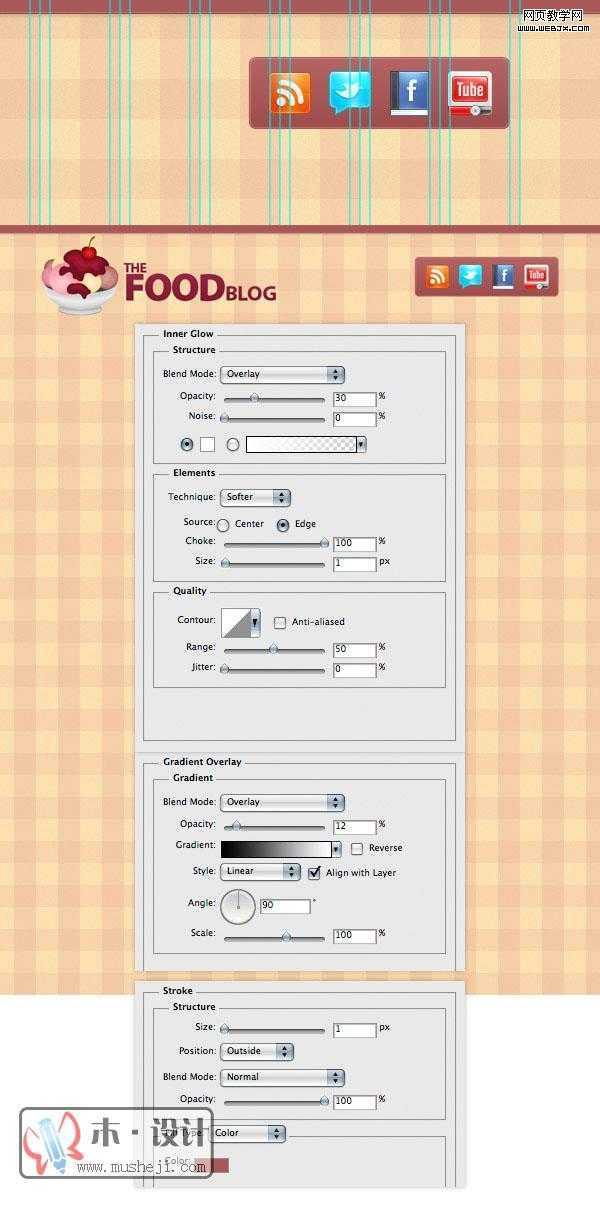
7.建立主内容的背景
新建一个新的图层:content bg.选择"圆角矩形"设其圆角为6px,制作一个980*1080大小的矩形.双击此图层给其添加一个"外发光".
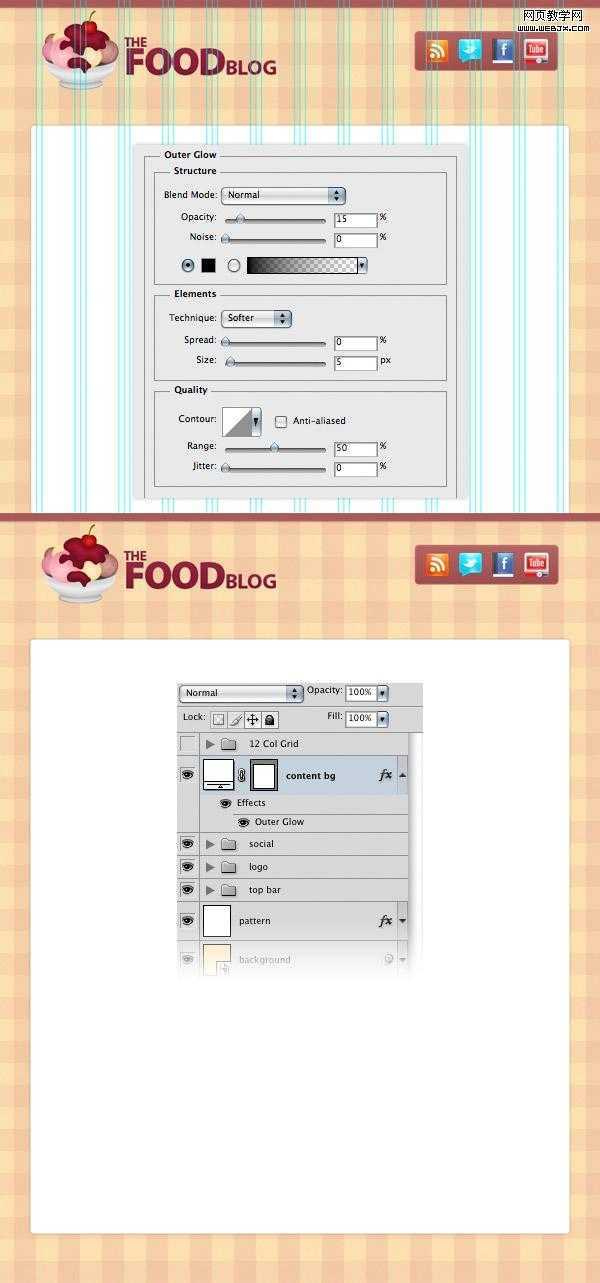
8.导航条
新建一个组:navigation,拖动此组放置组"content bg"下面.
新建一个图层:navigation bar.选择"圆角矩形"绘制938*70大小的形状,填充:#a95858.双击此图层,添加图层样式(描边颜色:#9c5151).
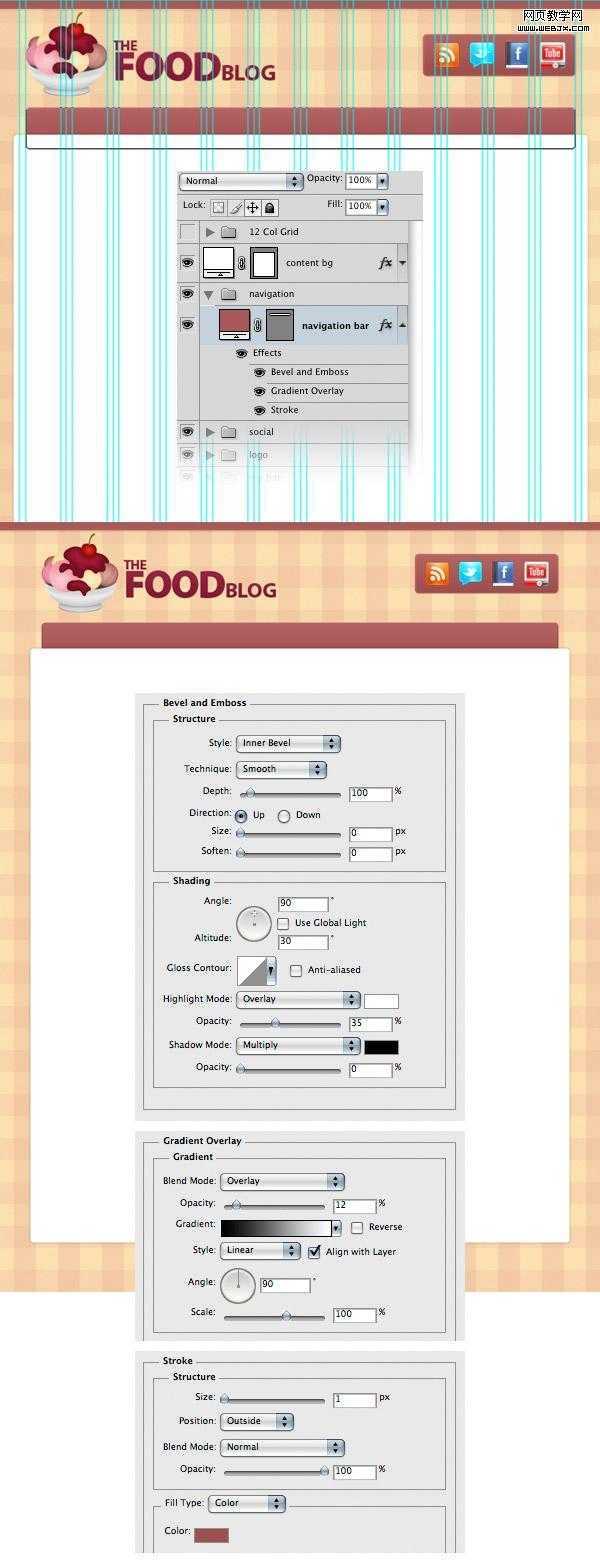
9.选择"文字工具",打出链接的文字,填充颜色:#ece2e4.添加"阴影样式"阴影颜色为:#803a3a.
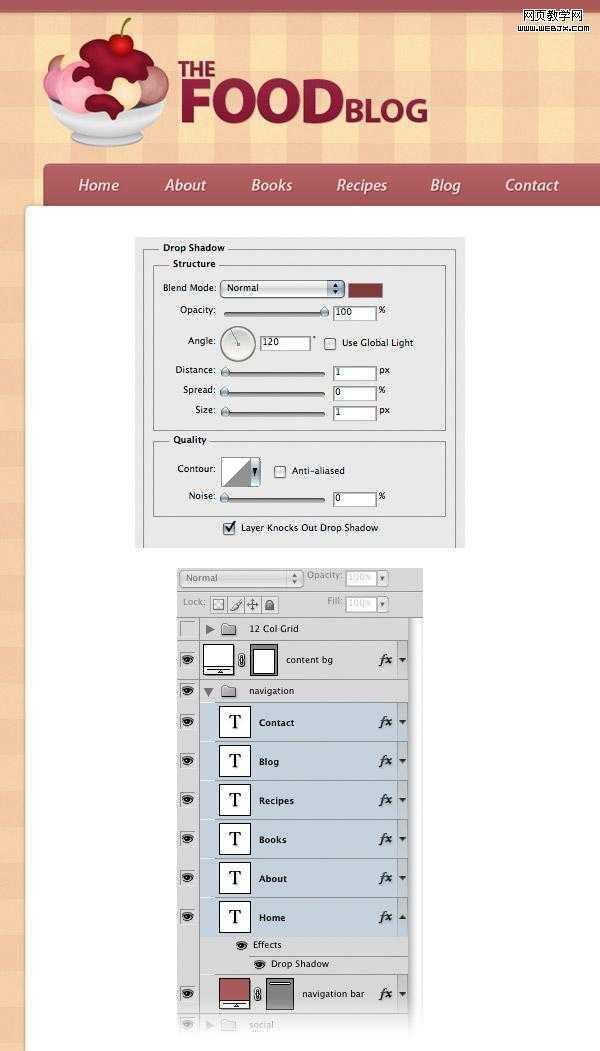
10.搜索导航条
新建一个组:search bar.
新建一个图层:search bar选择"直角矩形"绘制一个200*26大小,填充:#f4f0e2.再给这个矩形添加1px的描边,颜色:#925050.
使用"文字工具"打上这几个字"Type and hit enter to search",文字颜色:#917a7a.
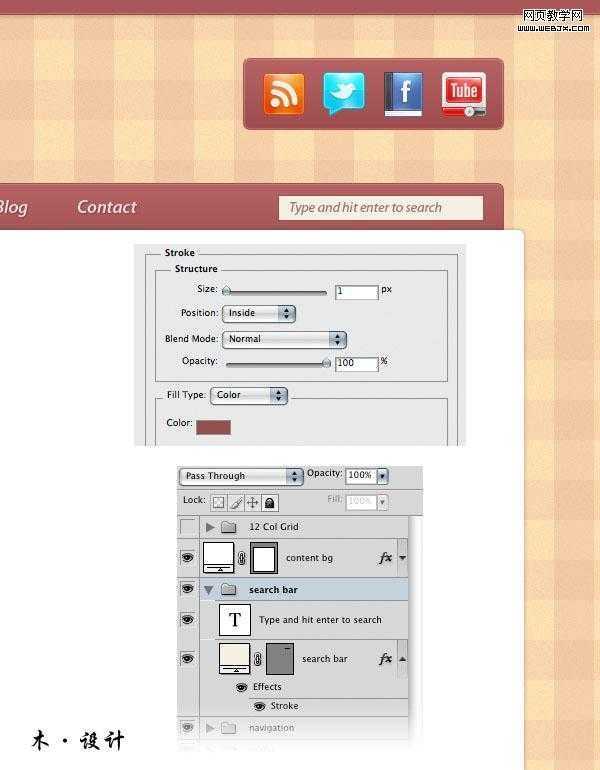
11.产品展示栏
新建一个组:image slider,把它放在"content bg"图层上面.
新建一个图层:image_holder,选择"矩形工具"绘制一个300*300大小的矩形,并填充:#d6c8af.双击图层给其添加一个"内阴影"的样式.
(阴影颜色:#f1eadf;描边颜色:#d6cdbc).
ctrl+J复制这个图层,然后选择"移动工具",按ctrl+T自由变换20px大小的距离.
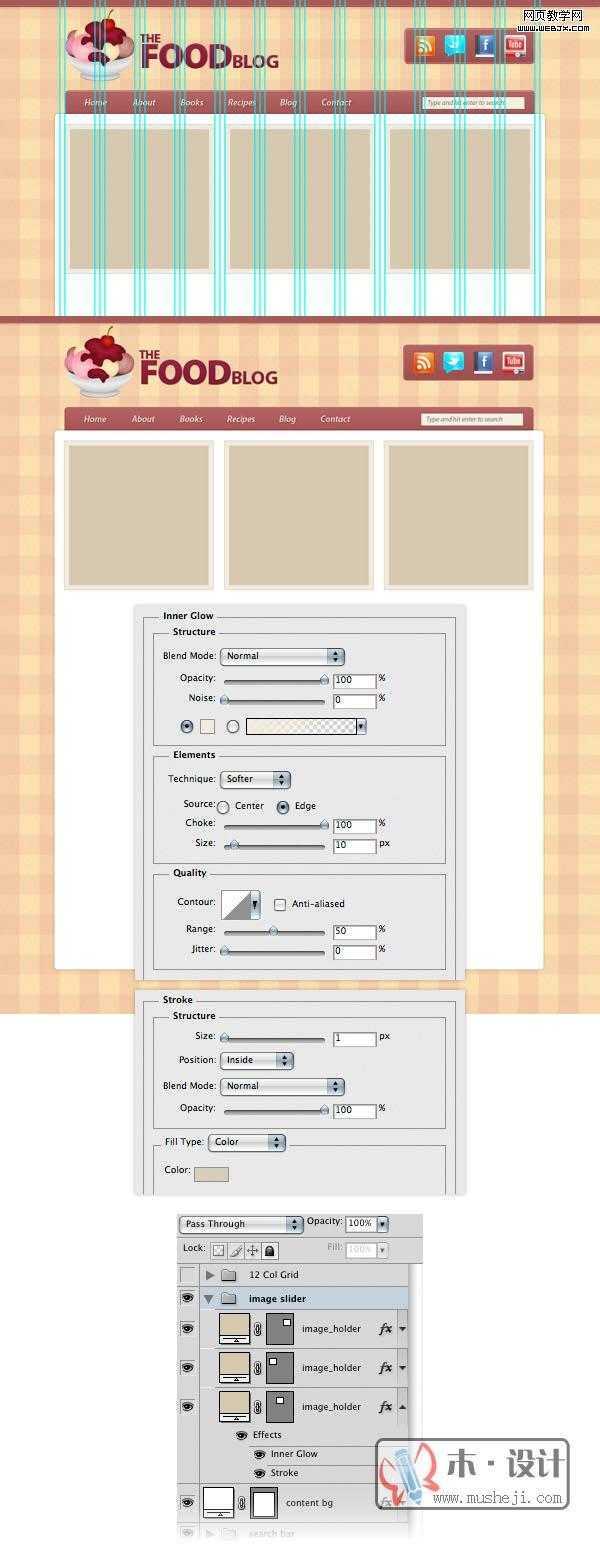
12.打开一张食物的图片,使用"移动工具"移动到文档中,为了使图片放置在"展示栏"的相框中,我们使用了"矢量蒙版".具体的操作步骤如下:
右击"食物图片"的图层,选择"矢量蒙版".(也要以按住ALT键不放,光标移动到两个图层之间的缝隙点击一下)

13.创建两个切换的按扭
新建一个组:right arrow.
新建一个图层:circle,选择"矢量圆形(U)",按住shift键不放,绘制一个60*60大小的正圆,填充:白色.其位置放在"产品展示栏"的右侧.
并给这个图层添加一个"外发光"的图层样式.
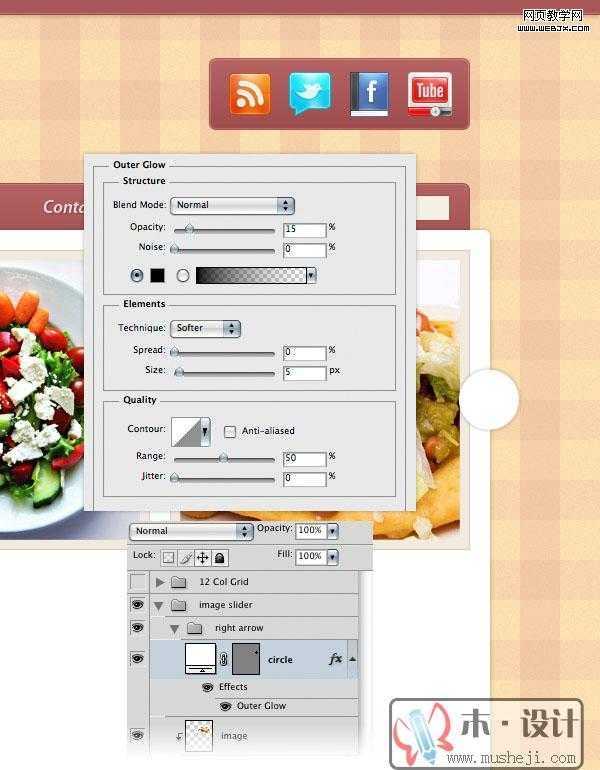
14.新建一个图层,按住键盘上的ctrl键,选择此图层和"circle" 图层,右击菜单中选择"合并图层".(做此步骤是为了下面切割圆时,左边的外发光不会出现),
这时候选择"矩形选区"切掉左边的半圆,如下图所示.
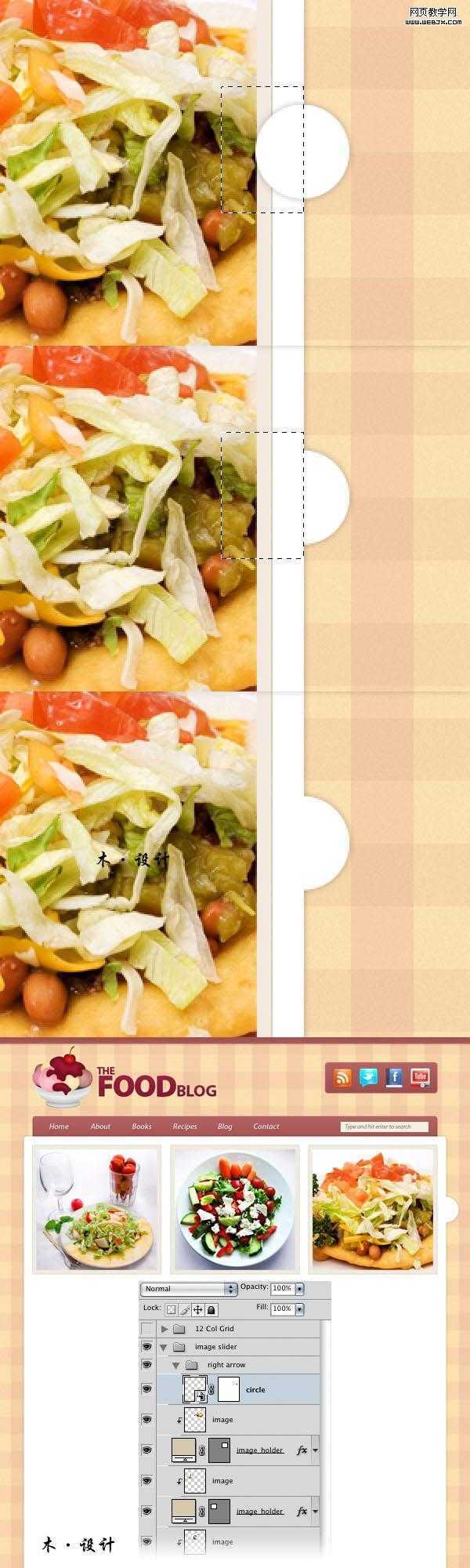
15.新建一个图层:arrow.选择"自定义图形工具(U)",在其属性栏上的图库中选择"小箭头",并填充:#c4b08e.最终效果如下图.
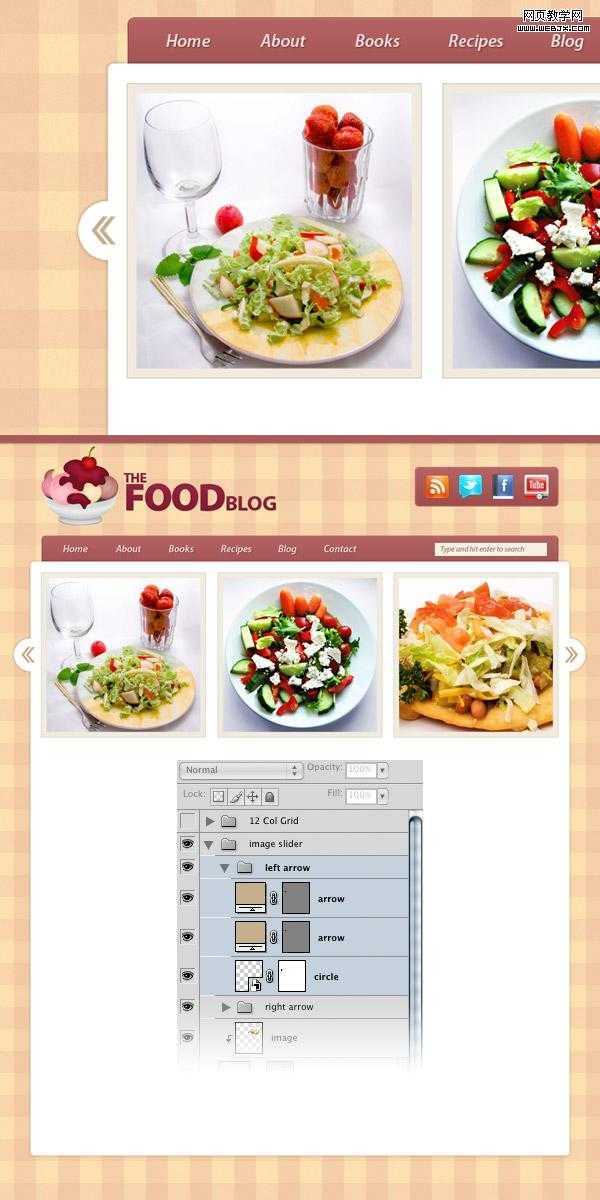
上一页12 下一页 阅读全文
广告合作:本站广告合作请联系QQ:858582 申请时备注:广告合作(否则不回)
免责声明:本站资源来自互联网收集,仅供用于学习和交流,请遵循相关法律法规,本站一切资源不代表本站立场,如有侵权、后门、不妥请联系本站删除!
免责声明:本站资源来自互联网收集,仅供用于学习和交流,请遵循相关法律法规,本站一切资源不代表本站立场,如有侵权、后门、不妥请联系本站删除!
暂无评论...
稳了!魔兽国服回归的3条重磅消息!官宣时间再确认!
昨天有一位朋友在大神群里分享,自己亚服账号被封号之后居然弹出了国服的封号信息对话框。
这里面让他访问的是一个国服的战网网址,com.cn和后面的zh都非常明白地表明这就是国服战网。
而他在复制这个网址并且进行登录之后,确实是网易的网址,也就是我们熟悉的停服之后国服发布的暴雪游戏产品运营到期开放退款的说明。这是一件比较奇怪的事情,因为以前都没有出现这样的情况,现在突然提示跳转到国服战网的网址,是不是说明了简体中文客户端已经开始进行更新了呢?
更新日志
2024年11月26日
2024年11月26日
- 凤飞飞《我们的主题曲》飞跃制作[正版原抓WAV+CUE]
- 刘嘉亮《亮情歌2》[WAV+CUE][1G]
- 红馆40·谭咏麟《歌者恋歌浓情30年演唱会》3CD[低速原抓WAV+CUE][1.8G]
- 刘纬武《睡眠宝宝竖琴童谣 吉卜力工作室 白噪音安抚》[320K/MP3][193.25MB]
- 【轻音乐】曼托凡尼乐团《精选辑》2CD.1998[FLAC+CUE整轨]
- 邝美云《心中有爱》1989年香港DMIJP版1MTO东芝首版[WAV+CUE]
- 群星《情叹-发烧女声DSD》天籁女声发烧碟[WAV+CUE]
- 刘纬武《睡眠宝宝竖琴童谣 吉卜力工作室 白噪音安抚》[FLAC/分轨][748.03MB]
- 理想混蛋《Origin Sessions》[320K/MP3][37.47MB]
- 公馆青少年《我其实一点都不酷》[320K/MP3][78.78MB]
- 群星《情叹-发烧男声DSD》最值得珍藏的完美男声[WAV+CUE]
- 群星《国韵飘香·贵妃醉酒HQCD黑胶王》2CD[WAV]
- 卫兰《DAUGHTER》【低速原抓WAV+CUE】
- 公馆青少年《我其实一点都不酷》[FLAC/分轨][398.22MB]
- ZWEI《迟暮的花 (Explicit)》[320K/MP3][57.16MB]
